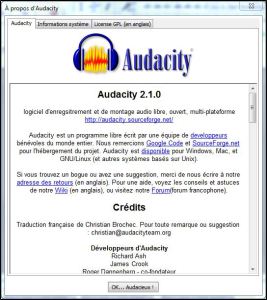Télécharger, installer et découvrir Audacity
Méthode : Télécharger et installer Audacity depuis Classe-TICE
Classe-TICE vous propose le logiciel d'édition audio Audacity dans sa version 2.1.0 du 29/03/2015. Ce logiciel permet de lire, traiter et convertir des fichiers sons.
Il ne nécessite aucun composant supplémentaire pour réaliser la majorité des fonctions qu'il offre. Seul l'export de fichier au format MP3 nécessite l'installation d'un composant présenté plus bas.
Les points essentiels pour télécharger Audacity
Étape 1 : Rendez-vous à la page logithèque
Étape 2 : Repérer dans le tableau le logiciel Audacity dans la catégorie Audio
Étape 3 : Cliquer sur le lien éditeur pour vous rendre sur le site de l'éditeur pour découvrir et prendre connaissance du projet
Étape 4 : Rendez-vous à et cliquez sur le lien audacity-win-2.1.0.exe pour télécharger le programme d'installation
Les points essentiels pour installer Audacity
Étape 1 : Double-cliquer sur le fichier exécutable audacity-win-2.1.0.exe
Étape 2 : Dans la fenêtre Langue de l'assistant d'installation, choisir Français dans la liste déroulante puis cliquer sur OK
Étape 3 : Dans la fenêtre Installation-Audacity/Bienvenue dans l'assistant d'installation de Audacity, cliquer sur Suivant
Étape 4 : Dans la fenêtre Installation-Audacity/Information, lire les informations relatives à la licence d'utilisation puis cliquer sur Suivant
Étape 5 : Dans la fenêtre Installation-Audacity/Dossier de destination, cliquer sur Suivant pour confirmer le dossier de destination C :\Program Files\Audacity
Le logiciel demande 50 Mo d'espace disque
Étape 6 : Dans la fenêtre Installation-Audacity/Taches supplémentaires, cocher la case Create a desktop pour créer un raccourci sur le Bureau puis cliquer sur Suivant
Étape 7 : Dans la fenêtre Installation-Audacity/Prêt à installer, cliquer sur Installer pour lancer l'installation du programme
L'installation d'Audacity se réalise
Étape 8 : La fenêtre Installation-Audacity/Information s'affiche de nouveau (voir étape 4) puis cliquer sur Suivant
Étape 9 : Dans la fenêtre Installation-Audacity/Fin de l'installation de Audacity, cocher Launch Audacity pour exécuter Audacity à la fermeture de cette fenêtre puis cliquer sur Terminer
Étape 10 : Dans la fenêtre Register effects, cocher les programmes complémentaires puis cliquer sur OK
Premier démarrage:
Une fenêtre Bienvenue dans Audacity s'affiche pour présenter des liens vers des aides en ligne.
Vous pouvez choisir de fermer cette fenêtre et de ne pas la voir réapparaître à chaque démarrage en cochant la case Ne plus montrer au démarrage.
Cliquer ensuite sur OK
Méthode : Ouvrir un fichier audio / créer un projet avec le logiciel Audacity
Le logiciel Audacity permet de lire mais surtout de retravailler un fichier son.
Il peut ouvrir un fichier son existant ou créer un fichier de travail Audacity dans lequel des sons sont insérés pour être retraités.
Ces fichiers de travail Audacity sont appelés des projets et sont nommés nom_fichier.aup.
Les fichiers .aup ne sont lisibles que dans Audacity et nécessitent une conversion pour être lu par un éditeur audio-vidéo comme VLC ou un appareil de diffusion de son (lecteur MP3).
Pour lire un fichier son existant, il suffit de cliquer sur Fichier/Ouvrir.
Pour créer un fichier projet Audacity qui sera retravaillé et exporté dans un format de fichier son, la commande à exécuter est Fichier/Nouveau.

Lorsque le fichier est ouvert, une barre de contrôle est disponible en haut à gauche de la fenêtre.
Les fonctions de Lecture, Pause, Arrêt et Enregistrement sont actives.
Lorsque le fichier est ouvert, une barre de contrôle est disponible en haut à gauche de la fenêtre.
Elle assure les fonctions élémentaires de lecture et d'enregistrement.
Méthode : Éditer les métadonnées
Un fichier informatique son comporte des données sonores mais aussi des données permettant de l'identifier.
Dans un lecteur MP3, des indications s'affichent en même temps que la musique se diffuse : ce sont les métadonnées.
Audacity, pour tous les fichiers son ou les projets Audacity, dispose d'un éditeur qui permet de les visualiser et de les renseigner.
L'éditeur de métadonnées permet ainsi d'identifier le contenu du fichier en précisant son auteur et d'autres informations.
Les points essentiels
Étape 1 : Ouvrir un fichier son ou un projet Audacity
Étape 2 : Cliquer sur Fichier/Ouvrir l'éditeur de métadonnées
Étape 3 : Dans la fenêtre Editer les tags de métadonnées, cliquer dans les cellules Valeur pour compléter les différentes valeurs des étiquettes
Les boutons Ajouter/Retirer/Effacer permettent de compléter ou de réduire la liste des étiquettes.
Pour l'étiquette Genres, vous disposez d'une liste avec différentes valeurs en cliquant sur Genres/Editer.
Étape 4 : Cliquer sur Enregistrer pour valider les choix